屏幕录制怎么隐藏窗口?录制时如何隐藏悬浮窗
很多小伙伴都知道,想要更好地录制电脑屏幕需要使用一款专业的录屏软件。使用专业的录屏软件确实可以提高我们录屏的效率,但也有一个小问题会时常困扰到大家,就是在我们使用软件录制电脑屏幕时,会把软件本身的悬浮窗口也录制进去,会大大影响录制的美感。那屏幕录制时怎么隐藏窗口?今天小编教你如何关闭,快来学习一下吧!
录制电脑屏幕的工具推荐
录制电脑屏幕首先需要一款专业的录屏软件,今天给大家介绍的是小编自己平常最喜欢使用的一款——数据蛙录屏软件。
数据蛙录屏软件功能十分强大,1)支持多种录制模式(视频录制、音频录制、游戏录制、摄像头录制、画中画录制等);2)能录制多种格式的视频(MP4、MOV、WMV、F4V、GIF等);3)软件绝大部分功能免费;4)支持无水印(自定义图片或文字水印);5)可以不限时长录制视频。
屏幕录制怎么隐藏窗口
经过上面小编对数据蛙录屏软件的介绍,大家对数据蛙的功能都有了一定的了解。那使用数据蛙录屏软件进行屏幕录制时怎么隐藏窗口?下面小编以数据蛙录屏软件的【视频录制】模式为例教大家如何隐藏窗口和录制视频。
步骤1.首先我们需要在数据蛙的官方网站下载数据蛙录屏软件。在下载时,您只需点击“软件下载”按钮,软件会自动适配您的电脑。安装时,不建议您把软件安装在C盘,这样会占用C盘空间。

步骤2.打开刚刚下载好的软件,您会看到软件的【新手指引】,根据【新手指引】,您可以快速了解软件。

备注:屏幕录制时怎么隐藏窗口?我们可以点击软件主界面右上角的“三”图标,在弹出的选项中,选择【设置】进入软件的【设置页面】,选择页面左侧的【录制】,接着勾选【录制时隐藏录制面板】选项,这样录制时就可以隐藏软件的悬浮窗口。


步骤3.点击软件主界面的【视频录制】,进入视频录制页面。视频默认格式为MP4,默认输出质量为标准质量,如果您需要修改可以点击页面右上角的【输出按钮】,进入【设置】页面,在视频设置处对它们进行修改。接着设置音频,需要录制内部声音时,仅开启扬声器即可;需要录制外部声音时,仅开启麦克风即可;同时录制内部声音和外部声音,需要开启扬声器和麦克风。然后点击【REC】按钮开始录制。
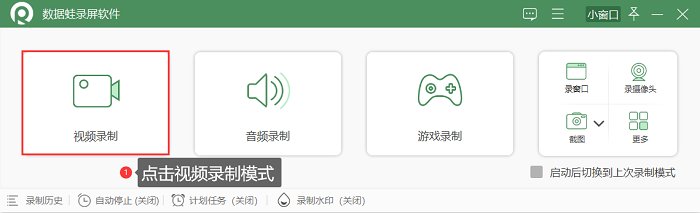

备注:如何排除不想录入的页面?在录屏时,如果您并不希望QQ、微信等私人窗口被录入,可以点击页面左下角的【设置排除窗口】排除。

备注:如何提高录屏声音的质量?录制外部声音时,需要使用到麦克风,想要更好地录制外部声音,可以点击页面右上角的【声音设置】,对麦克风进行增强和降噪处理。


步骤4.在录制过程中,您可以使用辅助工具对录制内容进行标注,录制结束后,您可以在跳出的预览页面对录屏文件进行剪辑(高级剪辑),然后点击【完成按钮】进入【录制历史页面】。在录制历史页面,您可以使用【媒体工具】对软件进行压缩、转换、合并等后期处理。



上述文章小编给大家介绍了一款好用的专业录屏软件——数据蛙录屏软件,并教大家使用它进行屏幕录制时怎么隐藏窗口的方法。其实除了拥有强大的录屏功能之外,它还可以作为一款截图工具帮助我们进行截图、长截图、菜单截图等操作,是一款性价比极高的软件。如果您也需要一款这样的软件话,可以点击下载哦。

高清录制 不限时长 无水印 轻松操作